스크린타임에서 특정 앱과 아이폰의 기능을 차단 또는 제한을 해서 일부 기능만 사용하도록 설정할 수 있다. 만일 자녀의 아이폰을 관리해야 한다면 앱스토어와 무삭제판 영상이나 앱의 구매, 다운로드도 제한하거나 연령 제한을 설정할 수 있다. 사용자도 특정 앱을 과도하게 장시간 사용한다면 스크린 타임을 켜고 해당 앱의 시간을 체크해 보는 것이 좋다.

스크린타임의 콘텐츠 및 개인정보 보호 제한에서 대부분의 기능과 앱, 앱스토어와 아이튠즈의 미디어, 게임센터의 각종 사항도 제한할 수 있다.

설정 -스크린 타임 켜기- 나의 기기 혹은 자녀의 기기 선택
보호자 외 다른 가족이 설정을 변경하지 못하도록 스크린타임 암호사용을 탭 해서 암호를 생성하고 설정한다
스크린타임 암호를 잊어버렸을 때를 대비해 암호를 확인한 후 애플 ID와 암호를 입력해 두면 재설정이 가능하다.
콘텐츠 및 개인정보 보호 탭- 암호 입력 후 콘텐츠 및 개인정보 보호 켜기
*암호는 기기 잠금 해제 암호와 다른 것을 입력해야 한다.
자녀 기기의 암호 변경과 암호를 끄려면
설정-스크린타임- 자녀이름 선택- 스크린타임 암호 변경이나 끄기를 선택하고 FaceID나 터치 ID, 기기암호로 변경을 인증해야 한다.

개인 정보 보호 설정 변경 허용하기
기기에 저장된 정보나 기능에 접근하는 앱을 제어할 수 있다. 예를 들어 SNS 관련 앱에서 카메라 접근 제한으로 업로드를 불가능하게 설정할 수 있다.
위치 서비스, 연락처, 캘린더, 미리 알림, 사진, 나의 위치 공유, 블루투스 공유, 마이크, 음성인식, 애플광고, 앱이 나를 추적하도록 허용, 미디어 및 애플 뮤직을 차단할 수 있다.

제한할 수 있는 콘텐츠 유형
음악, 팟캐스트, 뉴스와 피트니스에서 무삭제판 콘텐츠가 포함된 음악, 뮤직비디오, 팟캐스트, 뉴스 및 운동의 재생의 차단 설정을 할 수 있다.
음악 프로필의 듣고 있는 음악의 공유와 친구가 듣고 있는 음악의 확인을 차단.
동영상과 TV 프로그램, 도서, 앱은 특정 등급의 동영상을 차단. ( EU는 등급 심의를 거치지 않은 앱을 차단.)
앱 클립에서 특정 등급의 앱 클립을 차단할 수 있다.
웹 콘텐츠 차단하기
자동으로 웹사이트의 콘텐츠를 걸러 기기의 사파리나 특정 앱을 통해 성인용 콘텐츠에 접근하는 것을 차단.
설정-스크린 타임-콘텐츠 및 개인정보 보호 제한-스크린 타임 암호 입력-웹 콘텐츠- 무제한 접근, 성인 웹 사이트 제한, 허용된 웹 사이트 중에서 선택
Siri 웹 검색 제한하기
시리를 사용해 질문할 때 시리가 웹을 검색하지 못하도록 설정할 수 있고, 비속어도 표시되지 않도록 설정할 수 있다.
Game Center 제한
멀티플레이어 게임, 친구 추가, 친구와 연결, 화면 기록(화면 및 사운드 캡처 차단), 근처에 있는 멀티플레이어, 비공개 메시지, 프로필 개인정보 보호 변경 차단, 아바타 및 별명 변경 차단이 가능하다.
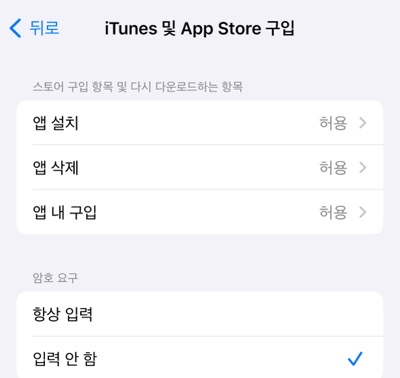
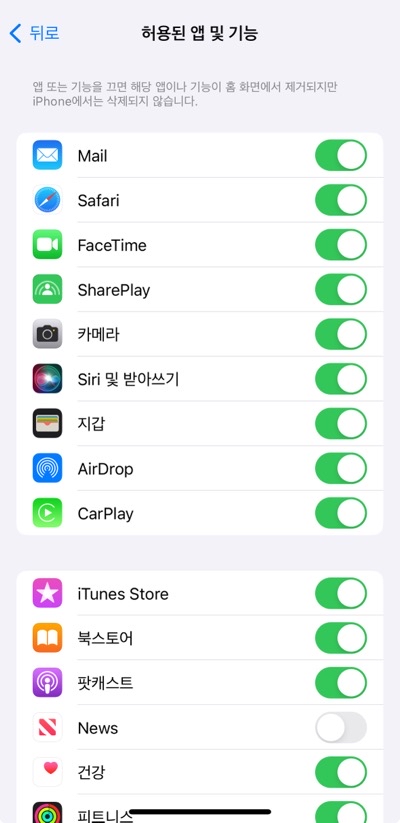
앱의 허용과 차단에서 앱 사용을 제한할 수 있다.
기타 설정 및 기능 변경 허용하기
암호 변경이나 차단, 계정, 셀룰러 데이터, 큰 소리 줄이기, 운전 집중 모드, TV제공업체, 백그라운드 앱 활동, 건강 기능 및 안전 기능 변경, 가족 공유 그룹에 속한 자녀의 경우 일부 스크린 타임은 자동으로 켜질 수 있다.
'iOS 사용법 Tips & Tricks' 카테고리의 다른 글
| 아이폰으로 애플티비 리모컨 찾기 (0) | 2024.06.20 |
|---|---|
| 아이폰과 아이패드에서 애플티비 텍스트 입력하기 (0) | 2024.06.19 |
| 애플워치 수리전 설정사항과 백업 (0) | 2024.06.18 |
| 아이폰 iOS17.5 수리모드 설정하기 (0) | 2024.06.13 |
| iOS18 새로운 기능 루머 (0) | 2024.06.10 |
| 시력보호를 위한 아이폰의 화면 주시 거리 기능 (0) | 2024.06.07 |
| 아이폰 연락처의 사람들의 관계를 만들고 활용하는 방법 (0) | 2024.06.05 |